Die App Store-Version von CleanMyMac X unterscheidet sich in wenigen Punkten von der Version, die auf anderen Plattformen angeboten wird. Einige der unten beschriebenen Funktionen sind in der Version aus dem App Store aufgrund der dort geltenden Richtlinien nicht verfügbar. Erfahren Sie mehr über die Unterschiede zwischen den Versionen von CleanMyMac X.
Der größte Teil aller nicht benötigten Dateien besteht in Systemresten, die Gigabytes an Speicherplatz einnehmen können. Diese Dateien werden automatisch erzeugt und können sicher entfernt werden. Der meiste Speicherplatz wird beispielsweise zurückgewonnen, wenn alte Cache- und Protokolldateien, nicht benötigte Sprachdateien, obsolete Dokumentversionen und Xcode-Datenmüll gelöscht werden.
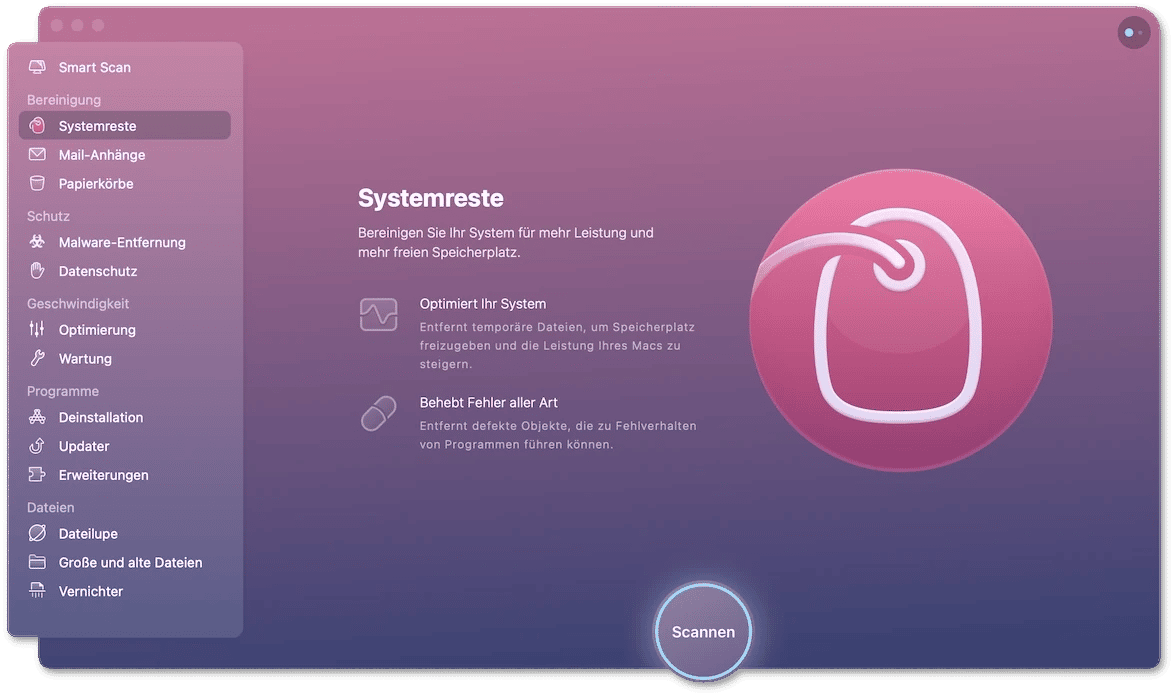
Systemreste aufspüren und entfernen
Scan starten: Klicken Sie links in der Seitenleiste auf „Systemreste“, danach auf „Scannen“.
Ergebnisse des Scans überprüfen: Klicken Sie auf „Elemente prüfen“, um den gefundenen Datenmüll zu überprüfen.
Einige Dateien sind bereits zum Entfernen ausgewählt, Sie können die Auswahl aber nach Ihren Wünschen anpassen.
Der Datenmüll wird in der mittleren Spalte nach Art gruppiert angezeigt, Sie können die Einträge nach Namen oder Größe sortieren. Wenn Sie auf eine Zeile in der Liste klicken, geschieht Folgendes:
-
Oben rechts im Fenster werden weitere Informationen zum gewählten Datentyp eingeblendet.
(Sie können auch weiter unten den Abschnitt Gefundene Datentypen lesen.)
-
In der rechten Spalte werden Pakete und Dateien angezeigt, die zu diesem Datentyp gehören, und können ausgewählt werden.
Bereinigung sofort starten: Klicken Sie unten im Fenster auf „Bereinigen“.
Sie können auch zu den detaillierten Ergebnissen wechseln und die zu entfernenden Elemente gezielt auswählen.
Bereinigung starten: Klicken Sie auf „Bereinigen“.
Wenn die Bereinigung abgeschlossen ist, möchten Sie vielleicht sehen, wie viel Datenmüll einer bestimmten Art Sie gerade entfernt haben. Klicken Sie dazu auf „Protokoll anzeigen“.
Gefundene Datentypen
Das Modul „Systemreste“ von CleanMyMac findet folgende Arten von Datenmüll:
-
Beschädigte Anmeldeobjekte (nicht verfügbar in der Version aus dem App Store): Wenn Sie ein Programm oder einen Dienst löschen, kann in den Anmeldeobjekten ein nicht mehr funktionierender Verweis verbleiben. CleanMyMac entfernt solche Verweise reibungslos.
-
Fehlerhafte Einstellungen: In manchen Fällen werden Einstellungsdateien von Programmen beschädigt, sodass diese nicht wie erwartet funktionieren oder sich nicht öffnen lassen. Im Allgemeinen lassen sich diese Probleme beheben, indem die fehlerhaften Einstellungsdateien entfernt werden.
-
Gelöschte Benutzer (nicht verfügbar in der Version aus dem App Store): Wenn Sie je einen Benutzeraccount vom Mac gelöscht haben, könnten im zugehörigen Benutzerordner noch Daten zurückgeblieben sein. Dabei handelt es sich zwar nicht zwingend um Datenmüll, aber womöglich werden diese Daten nicht mehr benötigt.
-
Dokumentversionen: Viele Apps speichern mehrere Versionen eines Dokuments, sodass Sie frühere Zwischenstände wiederherstellen können. Diese Versionen werden bei der Arbeit an einem Dokument entweder automatisch gespeichert oder manuell, wenn sie einen entsprechenden Befehl ausführen. Diese Funktion ist durchaus nützlich, aber möglicherweise teuer erkauft – das Gesamtvolumen dieser Dateien könnte sich auf mehrere Gigabytes belaufen.
Standardmäßig bietet CleanMyMac niemals an, die erste oder die neueste Version eines Dokuments zu löschen. Die App wählt automatisch nur Versionen aus, die im Abstand von unter 4 Stunden erstellt wurden, wobei die neueste Version in diesem Zeitfenster behalten wird.
-
Downloads: Wenn Sie eine Datei herunterladen, wird diese auf Ihrem Mac gesichert. Indem Sie unvollständige und alte Downloads entfernen, könnten Sie also einiges an Speicherplatz zurückgewinnen. Für Safari wählt CleanMyMac automatisch nur abgebrochene Downloads aus, für Slack sowohl abgebrochene als auch ältere Downloads (älter als 1 Monat).
-
iOS-Gerätebackups (nicht verfügbar in der Version aus dem App Store): Alle Ihre Backups von iOS-Geräten werden auf dem Mac gespeichert. Die Daten auf Ihren Geräten ändern sich jedoch laufend, weshalb Backups schnell veralten. Sie können alte Backups ganz einfach loswerden, ohne wertvolle Daten zu verlieren. Das neueste Backup wird niemals automatisch zum Entfernen ausgewählt. Unter macOS Catalina (10.15) und neueren Versionen von macOS schließen Backups von iOS-Geräten auch Backups von iPad und Apple Watch ein.
-
Sprachdateien (nicht verfügbar in der Version aus dem App Store): Beinahe jedes Programm enthält verschiedene Lokalisierungen, die Sie nicht nutzen. Sie können die überflüssigen Sprachdateien entfernen und so eine ganze Menge Festplattenspeicher freiräumen.
-
Sprachfassungen von macOS (nur unter macOS El Capitan (10.11) und älter): Das Betriebssystem Ihres Macs enthält dutzende Sprachdateien, von denen Sie die meisten niemals benötigen. CleanMyMac löscht nicht benötigte Sprachdateien, um Speicherplatz einzusparen.
-
Alte Updates: Einige Programme löschen nach einer Aktualisierung nicht die alte Version. Diese veralteten Dateien können auf dem Mac viel Platz wegnehmen. Alte Programmversionen können bedenkenlos gelöscht werden.
-
System-Cache-Dateien (nicht verfügbar in der Version aus dem App Store): Systemprogramme erzeugen und aktualisieren zahlreiche Cache-Dateien, die nach einer Weile zu einem längeren Startvorgang, geringerer Leistung und möglicherweise auch zu Systemfehlfunktionen führen. CleanMyMac säubert den Cache und steigert die Leistung.
-
System-Protokolldateien (nicht verfügbar in der Version aus dem App Store): Die Aktivität von Systemprogrammen und -diensten wird in zahlreichen Dateien protokolliert. Im Allgemeinen sind diese nur im Rahmen der Fehlerbehebung von Nutzen und es kaum wert, Speicherplatz für sie aufzuwenden.
-
Universal-Programme (nicht verfügbar in der Version aus dem App Store): Damit ein Programm sowohl auf Mac-Computern mit Intel-Chip als auch auf solchen mit Apple Silicon ausgeführt werden kann, statten Entwickler es unter Umständen mit verschiedenen Installationsdaten für jede mögliche Hardwarekonfiguration aus. Ihr Computer enthält jedoch nur einen dieser Prozessoren und benötigt nur ein Installationsszenario.
-
Alte Image-Dateien: Löschen Sie immer die verbleibende DMG-Datei, nachdem Sie ein Programm installiert haben? Wenn nicht, befinden sich auf Ihrem Mac wahrscheinlich zahlreiche DMG-Dateien, die völlig bedenkenlos entfernt werden können.
-
Benutzer-Cache-Dateien: Eigentlich dienen sie dem schnelleren Öffnen von Programmen, doch letztendlich häufen sich Cache-Dateien an, was das System behindert und zu einer insgesamt niedrigeren Leistung führt.
-
Benutzer-Protokolldateien: Die Aktivität Ihrer Programme wird in zahlreichen Dateien protokolliert, die mit der Zeit auf eine beträchtliche Größe anwachsen. Diese Dateien werden jedoch selten genutzt und sind nach einiger Zeit obsolet.
-
Xcode-Datenmüll: Wenn Sie Entwickler sind, kann es sich lohnen, Ihr System von der beträchtlichen Menge an Daten zu befreien, die sich auf alte Builds und von Xcode erstellte Projektindexe beziehen. Diese Funktion von CleanMyMac ist besonders nützlich, wenn Sie Speicherplatz zurückgewinnen möchten. Beachten Sie, dass CleanMyMac weder Modul-Cache noch Archive automatisch entfernt.
Smarte Auswahl ansehen
CleanMyMac wählt automatisch alle mit dem Modul „Systemreste“ gefundenen Elementtypen zum Löschen aus, abgesehen von folgenden:
-
Alte Image-Dateien
-
Dokumentversionen: die älteste und die neueste Version Ihrer Dokumente
-
Benutzer-Cache-Dateien: Caches von Spotify und Gradle
-
Xcode-Datenmüll: Zusatzdateien für iOS-Geräte, Archive, Modulcaches, Xcode-Dokumentationscache und verfügbare iOS-Simulatoren (nicht verfügbar in der Version aus dem App Store).
Scan-Vorgang anpassen
Sie können einige der Untermodule von „Systemreste“ aus dem Scanvorgang ausschließen:
-
Wählen Sie in der Menüleiste (obere linke Ecke des Bildschirms) „CleanMyMac X“ > „Einstellungen“.
-
Wechseln Sie zum Tab „Scannen“ und wählen Sie das Modul „Systemreste“ aus.
-
Wählen Sie alle Untermodule ab, die nicht angewandt werden sollen.
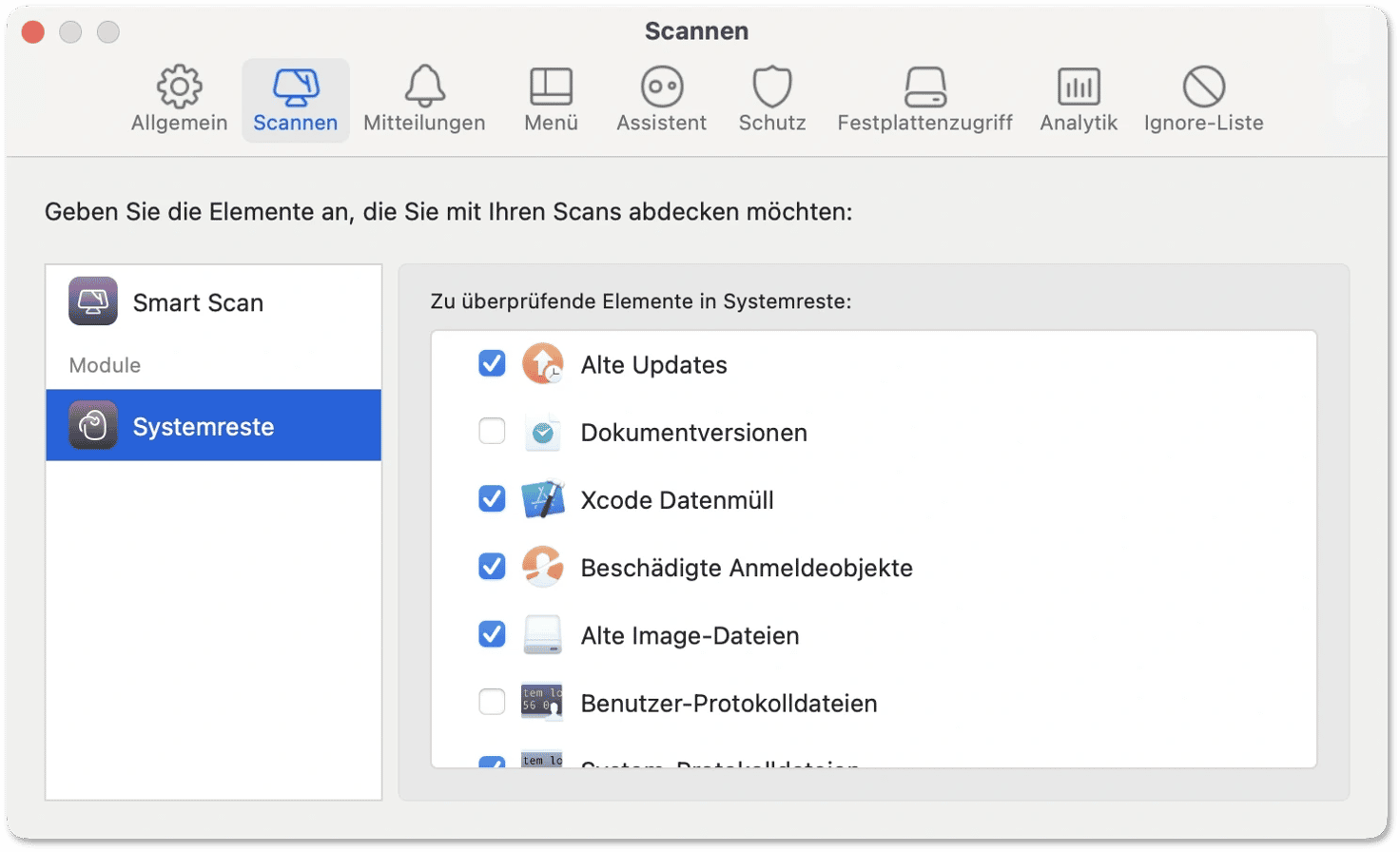
Wichtige Elemente zur Ignore-Liste hinzufügen
Wenn Sie einige Elemente zuverlässig vor dem Entfernen schützen möchten, können Sie sie auf die Ignore-Liste von CleanMyMac setzen. Damit werden die ausgewählten Elemente aus den Ergebnissen des aktuellen Scans ausgeschlossen und bei zukünftigen Scans ignoriert.
So setzen Sie Elemente auf die Ignore-Liste:
-
Klicken Sie in der Scan-Zusammenfassung des Moduls auf „Elemente prüfen“.
-
Sehen Sie sich die Elemente in den ausführlichen Ergebnissen an und klicken Sie bei gedrückter Ctrl-Taste auf das zu ignorierende Element.
-
Wählen Sie im Kurzbefehlmenü die Option „Zur Ignore-Liste hinzufügen“.
So streichen Sie Elemente von der Ignore-Liste:
-
Wählen Sie in der Menüleiste (obere linke Ecke des Bildschirms) „CleanMyMac X“ > „Einstellungen“.
-
Wechseln Sie auf dem Tab „Ignore-Liste“ zum Modul „Systemreste“.
-
Wählen Sie das zu streichende Element und klicken Sie auf „-“.
Fertig! Dieses Element wird bei zukünftigen Scans nicht mehr aus den Ergebnissen ausgeschlossen.